La Freebox Revolution est désormais compatible AirPlay. Ce qui veut dire que vous allez pouvoir diffuser directement sur votre télévision tout le contenu de votre iPhone, de votre iPad ou de votre Mac. Pratique pour regarder ses photos, écouter sa musique, regarder un film ou une vidéo YouTube installé confortablement dans le canapé du salon. Voyons ensemble comment ça fonctionne.
Afficher le contenu de son iPhone, iPad ou Mac sur sa TV
Avant de commencer, vérifiez bien que vous disposez d’une Freebox Revolution et que votre terminal Apple est compatible AirPlay. Voir liste ci-dessous.
- iPhone 4S ( ou supérieur)
- iPad 2 (ou supérieur)
- iPad mini
- MacBook Air et MacBook Pro (2012 ou plus récent avec OSX 10.8)
Deuxième étape, allumer votre TV et à l’aide de votre télécommande Freebox sélectionnez une chaîne de télévision.
Assurez-vous que votre smartphone ou votre tablette soit bien connecté au réseau Wi-Fi de votre Freebox.
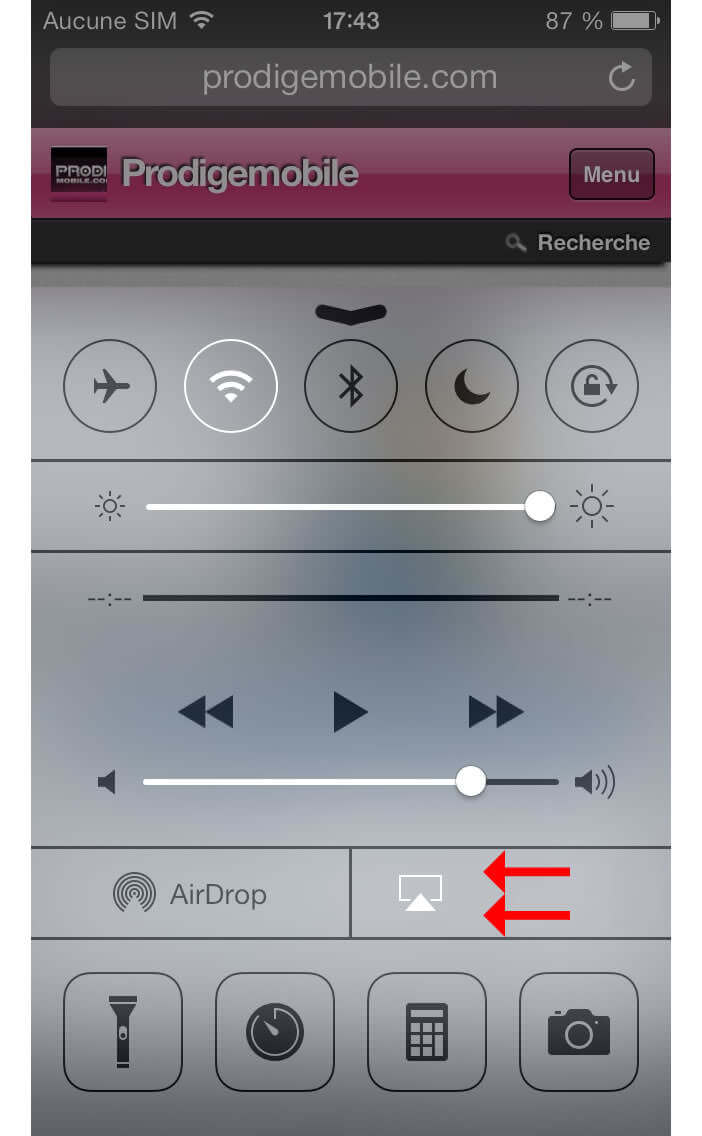
Cliquez sur l’icône Airplay et dans la nouvelle fenêtre vous allez sélectionner Freebox Player.
Sur Mac il vous suffit de cliquer sur la petite icône qui se trouve dans la barre de tâches.
Diffuser sans fil le contenu de votre mobile sur un télévision HD
Normalement à cet instant, vous devriez voir apparaître sur votre télévision une copie de l’écran de votre appareil Apple (mirroring). Les données (images et sons) transitent via la liaison Wi-Fi.
Tout ce qui s’affiche sur l’écran de votre terminal Apple y compris le son sera diffusé sur votre TV et votre système home cinéma (jeux, applications, vidéos, photos, films, musique, pages web, feuilles de calcul, document texte, etc…). Vous pouvez utiliser l’écran de votre iPhone (ou iPad) ou le TouchPad de votre Mac comme dispositif de contrôle.
Un moyen rapide de se connecter sans fil à sa télé
Cette solution s’avère simple à mettre en œuvre et fort économique dans la mesure où vous n’avez pas besoin de faire l’acquisition d’un boîtier (Apple TV) ou d’un dongle. Tout se fait sans fil dans la plus grande discrétion sans même avoir à saisir un mot de passe. C’est un moyen pratique de partager avec votre famille, vos amis vos contenus sur le plus grand écran de la maison.
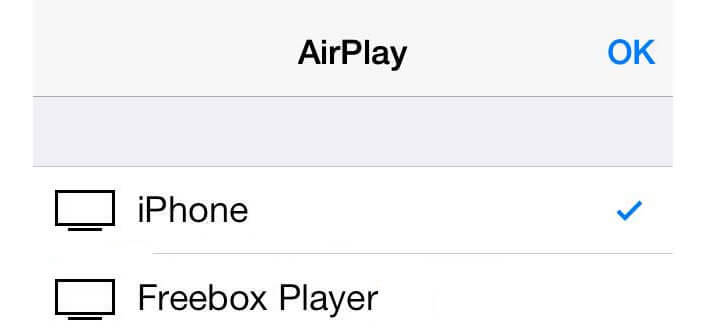
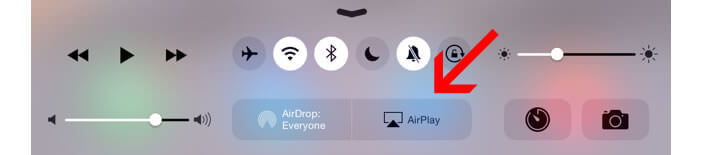
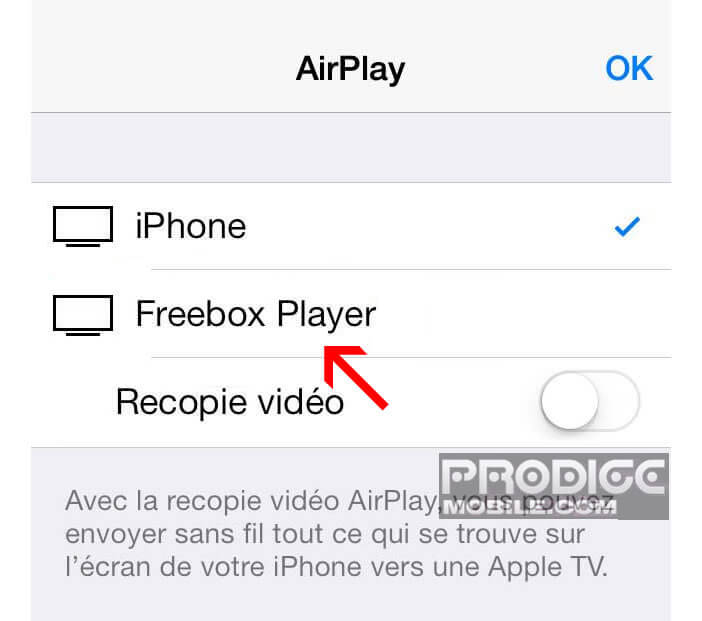
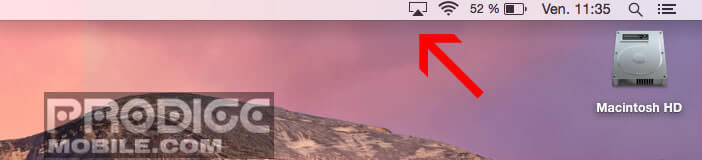
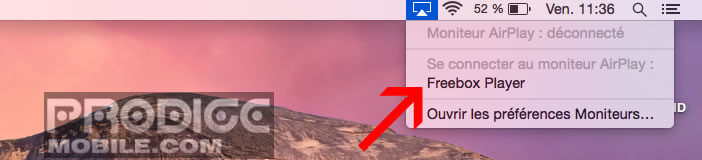
Un commentaire
j’ai testé et c’est trop facile. C’est très pratique si on a un petit écran de 11 pouces comme moi. On peut regarder des vidéos sur la grande télé de la maison et d’un seul clic c’est magique !